Copiar archivos en CMD
Dada la siguiente estructura de archivos y directorios:
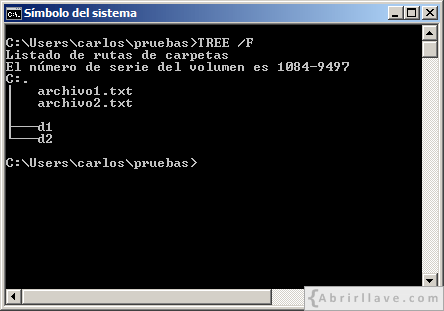
Para copiar archivo1.txt en el directorio d1, se puede escribir:
COPY archivo1.txt d1Con TREE /F es posible comprobar que el archivo se ha copiado:
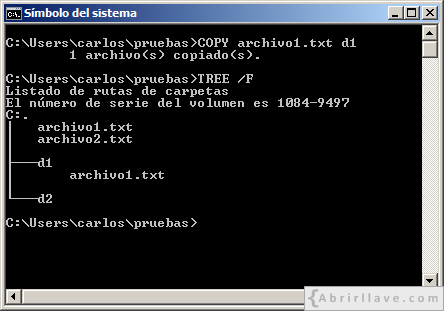
Si después se quisiera copiar el archivo archivo2.txt en el directorio d1, pero con otro nombre, por ejemplo copia2.txt, se podría escribir:
COPY archivo2.txt d1\copia2.txtEn pantalla se vería:
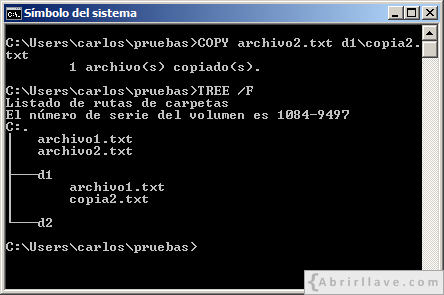
Asimismo, se podría copiar archivo2.txt en el directorio actual con otro nombre, por ejemplo archivo22.txt:
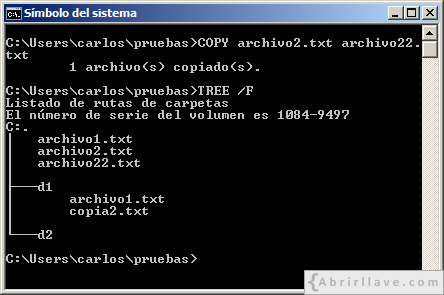
Si, posteriormente, se desease copiar el archivo copia2.txt en el directorio actual. Esto se podría hacer de la siguiente forma:
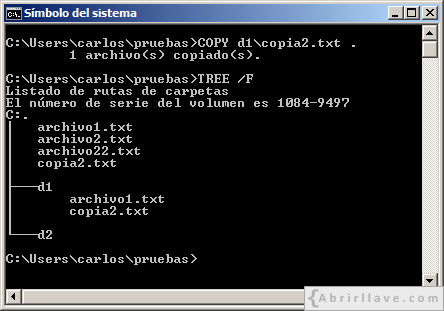
Fíjese que, el directorio actual se ha especificado con el carácter punto (.).